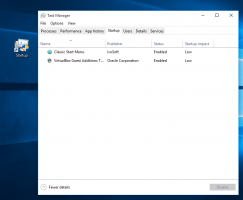პროექტი Spartan მოქმედებაში: დეტალები და ეკრანის ანაბეჭდები
მრავალი დეტალი Project Spartan-ის შესახებ, Windows 10-ის ახალი ბრაუზერი Microsoft-ისგან, ინტერნეტში გაჟონა. სპარტანელი ბევრისთვის საინტერესოა, რადგან ეს არის Internet Explorer-ის ახალი დასაწყისი, თუმცა IE-ს ბევრი გულშემატკივარი იმედგაცრუებულია ამ ცვლილების გამო. ვინდოუსის რუსმა ენთუზიასტმა რომან ლინევმა ხელი დადო Windows 10-ის ბოლო კონსტრუქციას, რომელიც ჯერ არ გაჟონა და დაწერა ბრაუზერის დეტალური მიმოხილვა. მოდით უფრო ახლოს მივხედოთ ახალ Windows 10 ნაგულისხმევ ბრაუზერს.
Სარჩევი
- შესავალი
- ტაბლეტის რეჟიმის მხარდაჭერა
- მენიუები და პარამეტრები
- Cortana ინტეგრაცია
- დახურვის სიტყვები
რეკლამა
შესავალი
როგორც მოგეხსენებათ, Spartan ბრაუზერი თანამედროვე აპლიკაციაა. ის აგებულია Internet Explorer-ის რენდერის ძრავზე, მაგრამ ყველა ძველი სტანდარტის მხარდაჭერა ამოღებულია Spartan ძრავიდან. ასევე, ბრაუზერის ქრომი არის სუფთა დაშორება IE-სგან. ეს საშუალებას აძლევს მას იყოს სწრაფი და ორიენტირებული მხოლოდ ვებ სტანდარტებსა და ტექნოლოგიებზე. მიუხედავად იმისა, რომ არ არის დადასტურებული, Spartan-ს ექნება უფრო მოქნილი დანამატის მოდელი. Spartan-ს გააჩნია თანამედროვე სტილის სათაურის ზოლი, როგორც ხედავთ ქვემოთ:
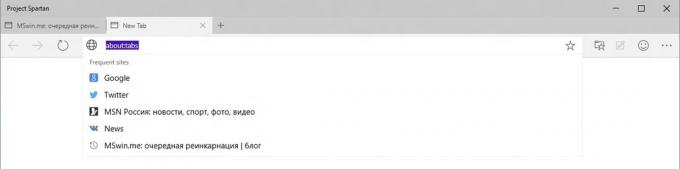
მიუხედავად იმისა, რომ აპლიკაციის ფანჯრის ზომის შეცვლა შესაძლებელია, მისი სიმაღლე შეზღუდულია. ეს იმიტომ ხდება, რომ Windows 10-ის ყველა თანამედროვე აპლიკაციას აქვს ვერტიკალური ზომის ლიმიტი. რაც შეეხება ჰორიზონტალურ ფანჯრის ზომას, თქვენ შეგიძლიათ დააყენოთ იგი ნებისმიერ სიგანეზე პრობლემების გარეშე: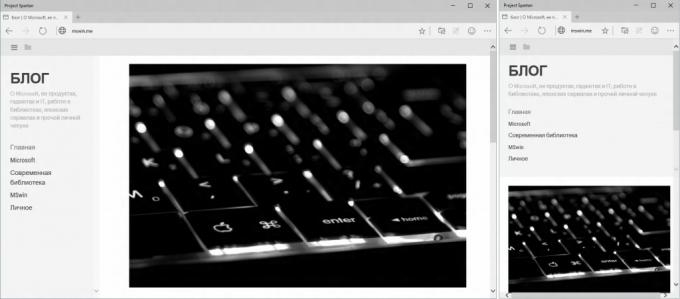
ტაბლეტის რეჟიმის მხარდაჭერა
Spartan ბრაუზერი პატივს სცემს Windows 10-ის ტაბლეტის რეჟიმს:
- როცა Windows-ში მუშაობთ ტაბლეტის რეჟიმი, ამცირებს ზედა მინის ზომას.
- როდესაც ტაბლეტის რეჟიმი არააქტიურია, Spartan აჩვენებს უფრო მაღალ ზედა პანელს.
ქვემოთ მოცემულ სურათზე შეგიძლიათ იხილოთ Spartan გაშვებული Desktop (მარცხნივ) და Tablet (მარჯვნივ) რეჟიმებში:
Desktop რეჟიმში, Spartan ბრაუზერის ზედა პანელი იკავებს 256 პიქსელს ფანჯრის ჩარჩოდან ვებ გვერდის შიგთავსამდე. საგრძნობლად მაღალია. ფავორიტების ზოლის ჩართვის შემთხვევაში, Internet Explorer-ის დესკტოპის ვერსია დაიკავა მხოლოდ 85 პიქსელი. Windows 7-ში, მენიუს ზოლში, ფავორიტების ზოლში, ბრძანების ზოლში ჩართულია და ცალკე მწკრივზე ჩანართებით, IE-ს დესკტოპის ვერსია იღებს 130 პიქსელს.
მენიუები და პარამეტრები
ამ მომენტში, Spartan ბრაუზერს აქვს მხოლოდ რამდენიმე ვარიანტი და პარამეტრი. ძალიან შეზღუდულია. მაგალითად, ბრაუზერის მთავარი მენიუ შეიცავს მხოლოდ შემდეგ ელემენტებს:
- ახალი ფანჯარა - ხსნის ბრაუზერის ახალ ფანჯარას (მაგრამ არა ახალ ინსტანციას!).
- Zoom - დააყენეთ მასშტაბირების ვარიანტი.
- გაზიარება - გააზიარეთ გახსნილი გვერდი ნაგულისხმევი გაზიარების ხიბლის გამოყენებით, როგორც Windows 8-ში.
- Find - ეძებს მითითებულ ტექსტს გახსნილ ჩანართში.
- პარამეტრები - ხსნის ბრაუზერის პარამეტრებს.
ყველა გახსნილ ჩანართს აქვს საკუთარი კონტექსტური მენიუ: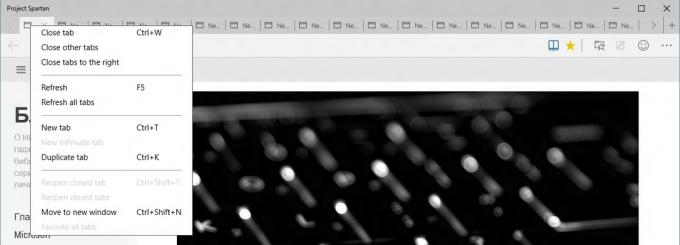 არაფერია ამაღელვებელი, მას აქვს ნაგულისხმევი ერთეულების ნაკრები, როგორც ნებისმიერი სხვა ბრაუზერი.
არაფერია ამაღელვებელი, მას აქვს ნაგულისხმევი ერთეულების ნაკრები, როგორც ნებისმიერი სხვა ბრაუზერი.
Spartan მხარს უჭერს ბევრ ნაცნობ კლავიშს, რომლებიც ხელმისაწვდომია IE და სხვა ძირითადი ბრაუზერებში.
რაც შეეხება გლობალურ პარამეტრებს, Spartan იგზავნება შემდეგი პარამეტრებით:
აქ შეგიძლიათ გამორთოთ ან ჩართოთ ფავორიტების ზოლი, ტელეფონის ნომრის ამოცნობა, SmartScreen ოფცია, დააყენოთ საწყისი გვერდი და დაარეგულიროთ Reading View პარამეტრები.
ეს არის ერთადერთი ვარიანტი, რომელიც ამჟამად მუშაობს, ხოლო სხვა ვარიანტებს, რომლებსაც ხედავთ ზემოთ მოცემულ ეკრანის სურათზე, არანაირი ეფექტი არ აქვს. ისინი მსგავსია Internet Explorer-ის შესახებ: დროშების გვერდი Windows 10-ში.
Cortana ინტეგრაცია
Cortana-ს ინტეგრაცია არის მომავალი Spartan ბრაუზერის ყველაზე მოსალოდნელი ფუნქცია, რაც მას მართლაც უნიკალურს ხდის.
ვინაიდან Cortana არის ის, რომ დაგეხმაროთ იპოვოთ შესაბამისი ინფორმაცია ვებ-სა და Bing-ის ინტელექტის გამოყენებით, მისი ინტეგრაცია ბუნებრივად იგრძნობა Microsoft-ის ვებ ბრაუზერში. ეს საშუალებას მოგცემთ სწრაფად მიიღოთ ინფორმაცია ნებისმიერ თემაზე თქვენი მეტყველების გამოყენებით. ინფორმაცია Cortana-დან გამოჩნდება ცალკეულ პანელში, რომელიც გამოჩნდება მარჯვნივ Spartan-ში თქვენი მოთხოვნის დამუშავების შემდეგ. აი, როგორ გამოიყურება:
სურათის კრედიტები: Winbeta.org
დახურვის სიტყვები
კარგად, ამ მომენტში Spartan ბრაუზერი დაუმთავრებელია და უბრალოდ არ არის მზად ყოველდღიური გამოყენებისთვის. მას აქვს სტაბილურობის პრობლემები და ხშირად იშლება ყველა გახსნილ ჩანართზე, როდესაც ზოგიერთი ჩანართი წყვეტს მუშაობას. მას არ აქვს ინტეგრაცია Internet Explorer-თან, ასე რომ, არსებითად, თქვენ გაქვთ ორი განსხვავებული ბრაუზერი, ორივე Microsoft-ისგან, თითოეულს აქვს საკუთარი პარამეტრები და პრეფერენციები, როგორიცაა სანიშნეები და მთავარი გვერდი. ასევე, Spartan მოვა ActiveX მხარდაჭერის გარეშე. ეს თავისთავად ხდის მას შეუფერებელს მრავალი საწარმო მომხმარებლისთვის.
ყოველ შემთხვევაში, Microsoft აპირებს მას Windows 10-ის ახალ ნაგულისხმევ ბრაუზერად აქციოს. არ გამიკვირდება, თუ ისინი IE-ს არჩევით და არ დაინსტალირებენ ნაგულისხმევად. დროთა განმავლობაში, ჩვენ დავინახავთ, თუ Spartan-ის უნიკალური ფუნქციები, განახლებული ძრავა და გაუმჯობესებული შესრულება საშუალებას აძლევს მას დომინირებდეს ყველა სხვა ბრაუზერზე. mswin.me).